
1.打开浏览器并搜索[小白系统官网],然后通过该官方网站下载小白的一键重装系统软件。
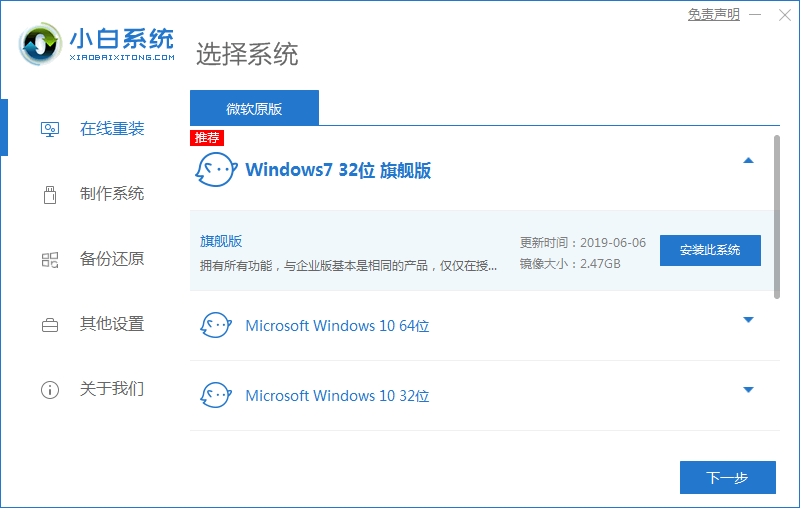
2.关闭计算机上运行的防病毒软件,将U盘插入正常联网的电脑中,然后双击以打开[小白一键重装系统],等待检测环境完成,选择[制作系统],可以看到已自动检测到U盘,然后直接单击[开始制作]。
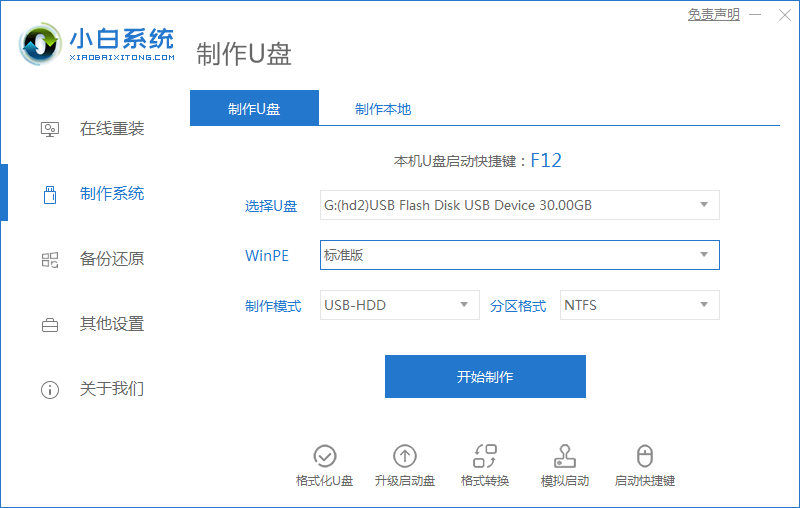
2.然后有一个选项可以下载系统,我们根据自己的系统安装系统,然后单击[开始制作]。

3.请先备份U盘中的重要文件,然后单击[确定]。
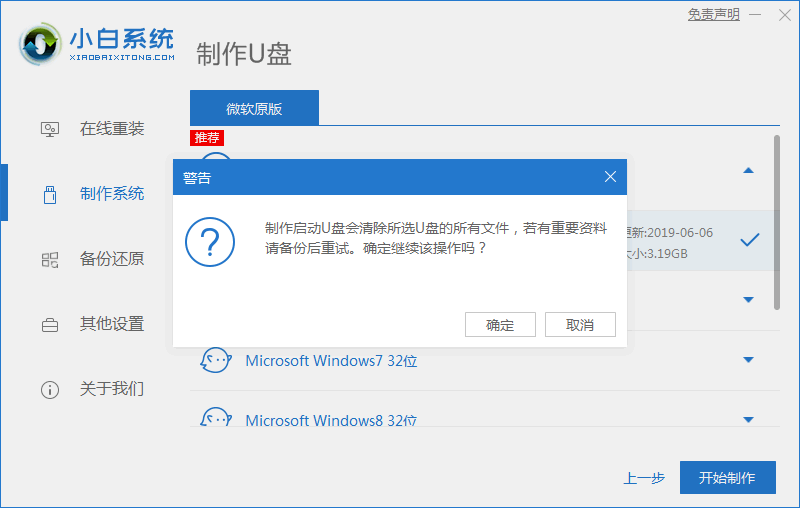
4.然后,[小白一键重装系统]开始下载系统并开始制作可启动U盘工具。

5.成功制作后等待提示,单击[取消],然后退出U盘。
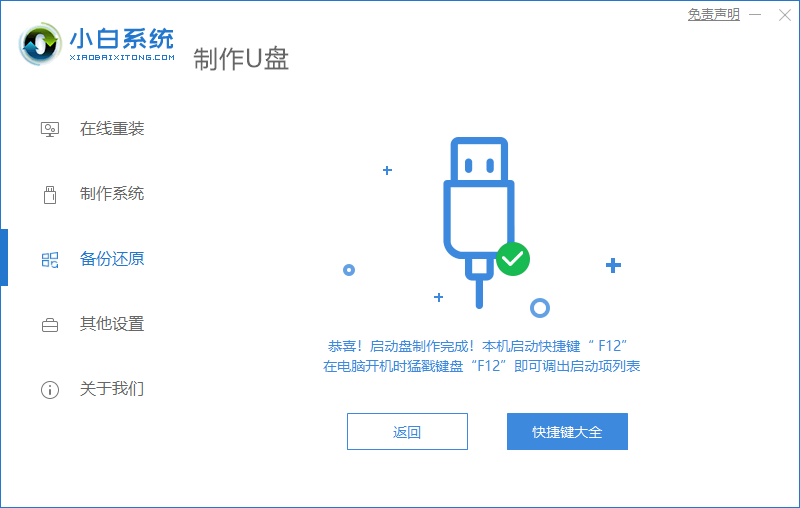
6.将启动U盘工具插入需要安装系统的电脑上。开机后,快速连续地单击U盘启动快捷键f12,将其加载到小白安装工具系统界面中,然后单击以安装win7系统。
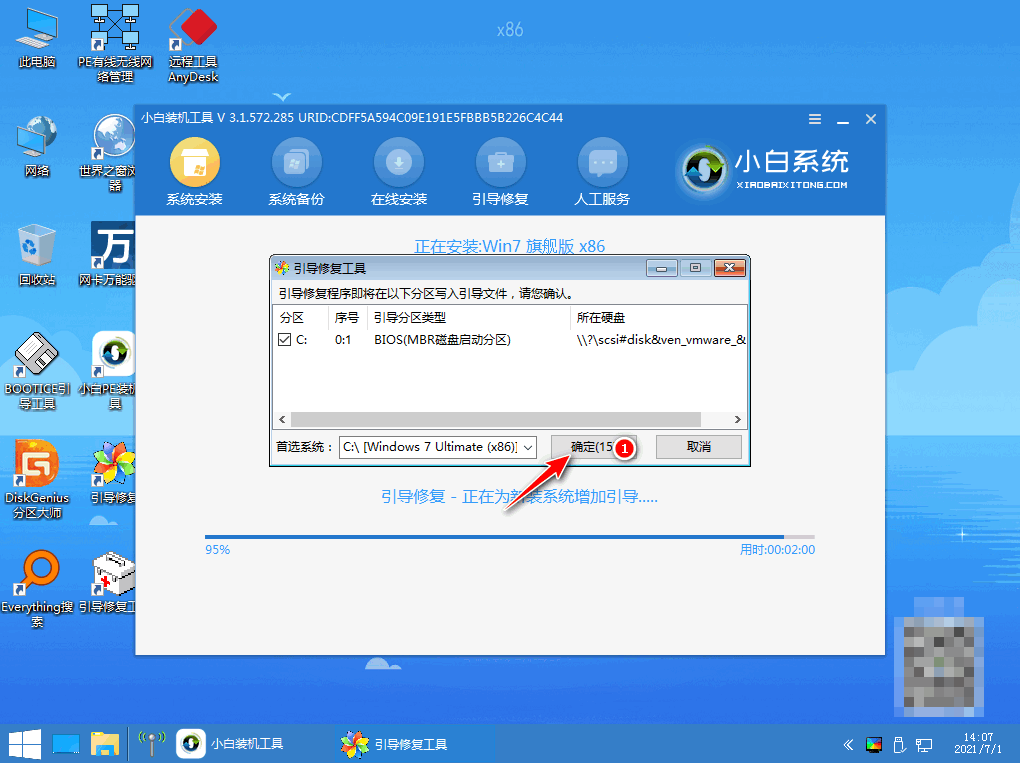
7.安装成功后,您可以退出U盘并重新启动电脑。
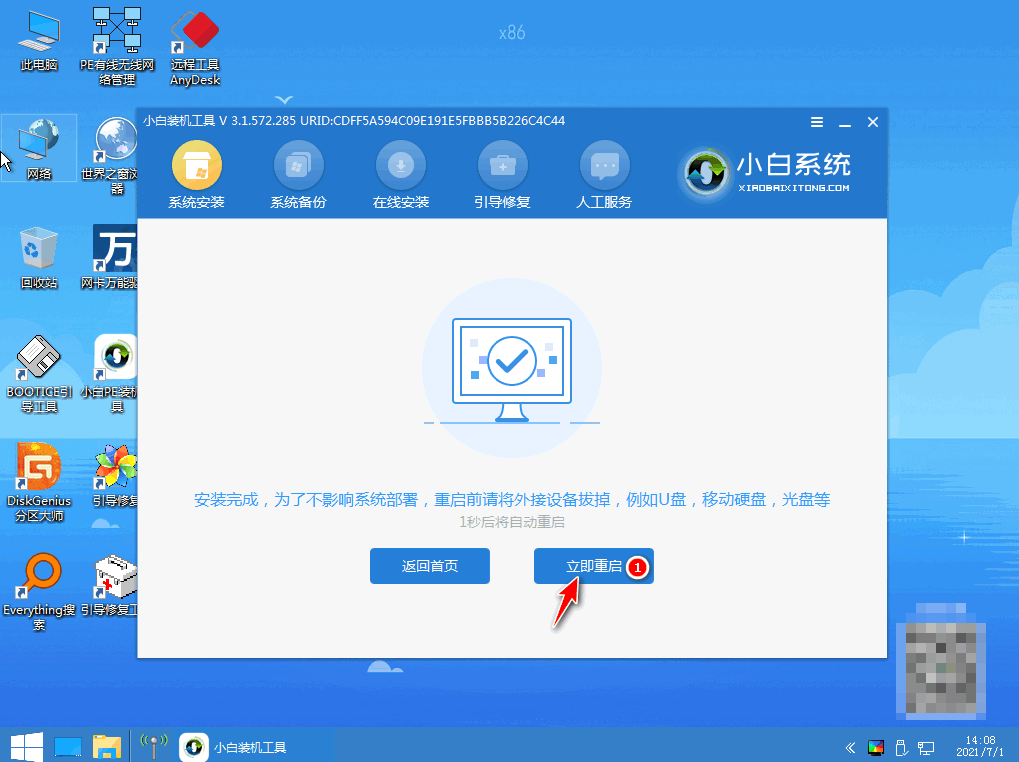
8.最后,安装成功,并进入新的win7系统界面。到此为止,系统已成功安装。
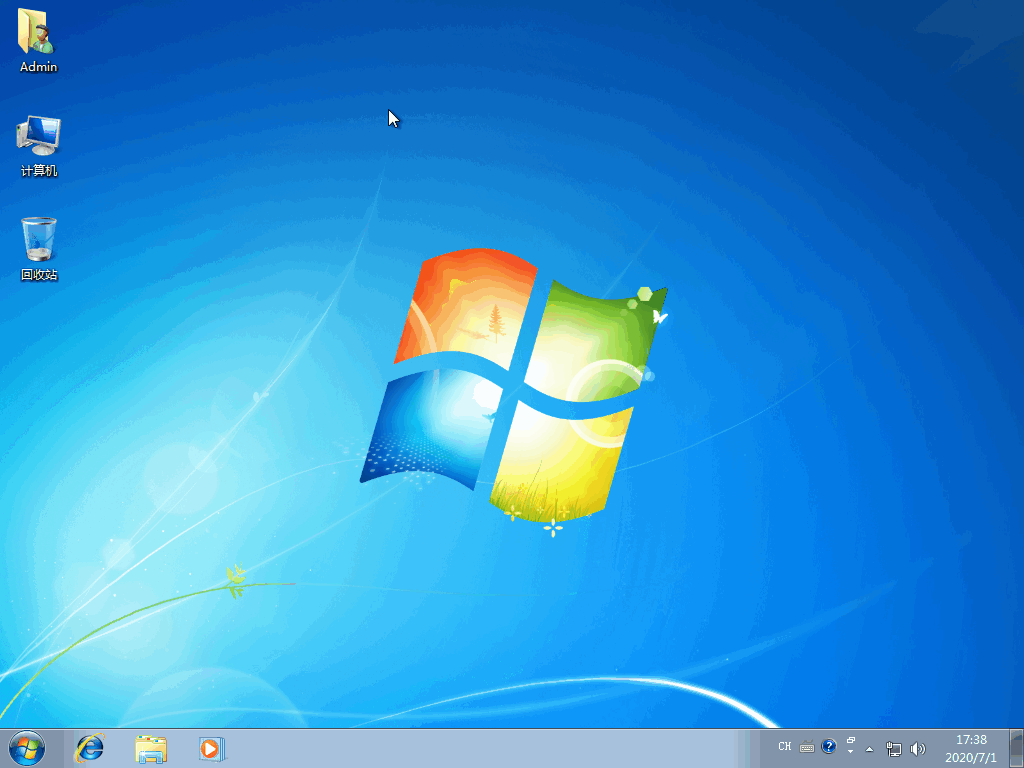
以上就是使用U盘重装系统的方法。更多精彩有效视频尽在7en官网,欢迎大家伙来学习查询哦~
Copyright ©2018-2023 www.958358.com 粤ICP备19111771号-7 增值电信业务经营许可证 粤B2-20231006